Beschreibung
In diesem Bereich der Online-Hilfe wird ihnen erklärt, wie Sie für Allyouneed neue Artikel erstellen oder vorhandene aufschließen können.
Übersicht
Grundsätzlich können Sie für Allyouneed neue Artikel im Artikelstamm anlegen, aber auch bereits vorhandene für den Export verwenden.
Achten Sie darauf, dass die Wahl des Accounts (und die Einstellung ob Sandbox bzw. Live-Umgebung) die Folgeprozesse maßgeblich beeinflussen kann!
Artikel erstellen
In folgenden Punkten wird der Kreislauf einmal durchgespielt entweder neue oder vorhandene Amazon Artikel zu erstellen.
1. EAN Nummer
Prüfen Sie zunächst, dass Ihr Artikel eine gültige EAN Nummer und einen Hersteller unter der Registerkarte Zusatzdaten hinterlegt hat.
Über die EAN Nummer erfolgt später die Prüfung im Allyouneed Artikel-Katalog.
2. Prüfung
Als nächstes muss geprüft werden, ob der Artikel schon bereits im Allyouneed Katalog existiert oder neu angelegt werden muss.
Diese Prüfung und Aktivierung muss für jeden Artikel durchgeführt werden (bei Varianten alle ebenfalls alle!)
Um die Prüfung zu aktivieren, betätigen Sie das Kennzeichen Artikel bei Allyouneed online
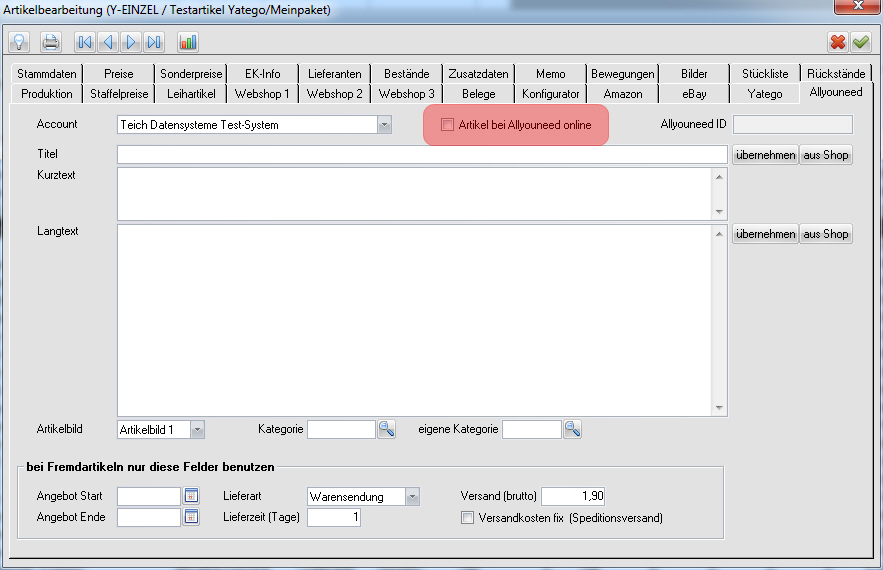
2.1 Artikel ist bereits im Katalog vorhanden
Falls Ihr Artikel bereits im Katalog von Allyouneed vorhanden ist, können Sie aus den bereits vorhandenen Datensätzen im Folgefenster wählen:
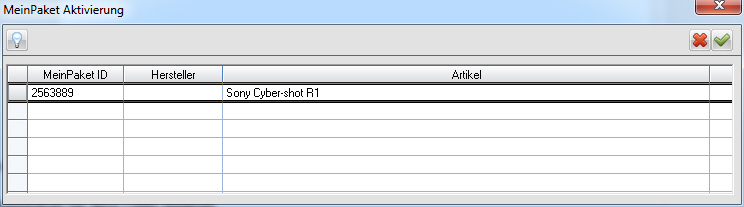
In unserem Beispiel gibt es zu der EAN einen kompletten Artikel.
Falls es mehrere vollständige Datensätze gibt, kann in der Liste ein Wunschartikel ausgewählt werden.
In aufgeschlossenen Artikeln können nur bestimmte Informationen gesetzt werden:
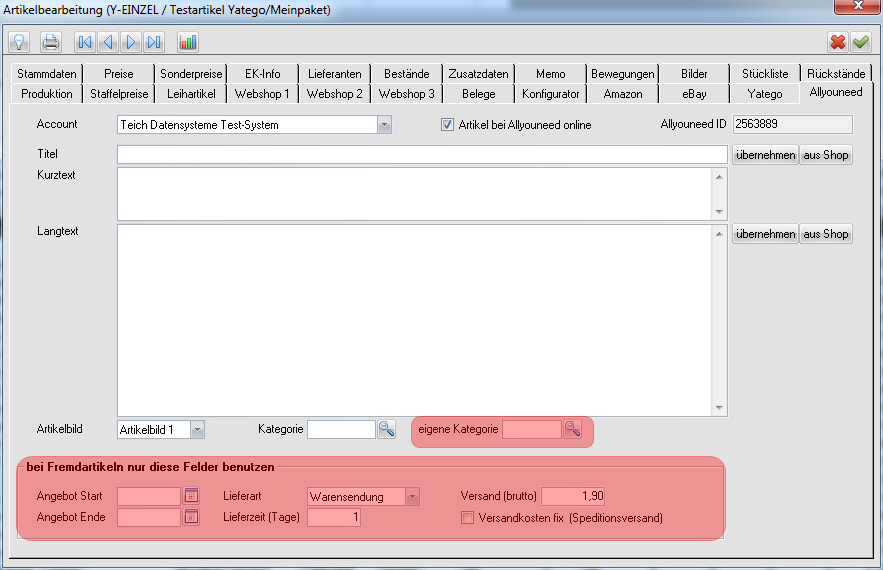
Die Felder im oberen Bereich sind nur für neu erstellte Artikel möglich.
Vergessen Sie nicht Ihrem Artikel einen passenden Bestand und Preis zu geben!
Die Auswahl Direktlieferungsartikel auf der ersten Registerkarte des Artikel bestimmt ebenfalls, ob der Lagerbestand oder fiktive Bestand aus den Grundeinstellungen verwendet werden soll.
2.2 Artikel ist nicht bereits im Katalog vorhanden
Falls kein Folgefenster mit einer möglichen Auswahl an Artikeln erscheint, ist Ihre Artikel noch nicht vollständig im Katalog vorhanden.
Aus diesem Grund können Sie alle Felder der Registerkarte Allyouneed füllen und exportieren.
Titel, Kurztext, Marktplatz-Kategorie, Lieferart, Lieferzeit und Versandkosten sind Pflichtfelder für neue Artikel!
3 Hinweise für Varianten
Mit der Allyouneed Anbindung können Sie auch (mehrdimensionale) Varianten exportieren, der Ablauf ist wie oben für jede Variante gleich.
Achten Sie nur darauf, dass Allyouneed bezüglich der Varianteneigenschaften bestimmte Voraussetzungen hat.
Die MERCATOR/Allyouneed Anbindung versucht die Datenstrukturen einzuhalten, kann aber auch nur bis zu einem Grad Ihre Daten automatisch aufbereiten.
Folgend eine Tabelle mit möglichen Variantentiteln. Die Eigenschaften bei numerischen (Zahl) Eigenschaften werden zum Teil automatisch aufbereitet.
So wird z.B. bei einer Größe von 40 cm nur der Wert 40 mit der Maßangabe cm übertragen.
Bedeutet, eine Varianteneigenschaft von z.B. 40 cm x 42 cm bei dem Titel Größe könnte nicht erfolgreich übertragen werden!
Eine Änderung an Variantensets in Eigenschaft oder Titel ist nachträglich ebenfalls nicht möglich, und würde eine Löschung und neue Übertragung voraussetzen!
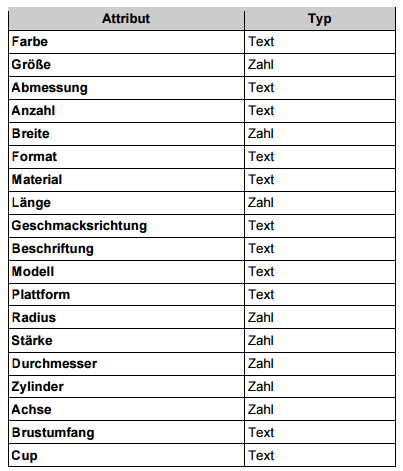
Export
Alle Artikeldaten werden asynchron von Allyouneed verarbeitet.
Bedeutet, Ihre Daten werden nicht sofort nach der Übertragung verarbeitet, sondern erst dann, wenn Allyouneed Kapazitäten hat.
Ihre gesendetetn Datenfeeds werden im MerConn Backend unter Anfragen-Log im Bereich Allyouneed analysiert.
Die möglichen Fehlercodes werden ebenfalls angezeigt.